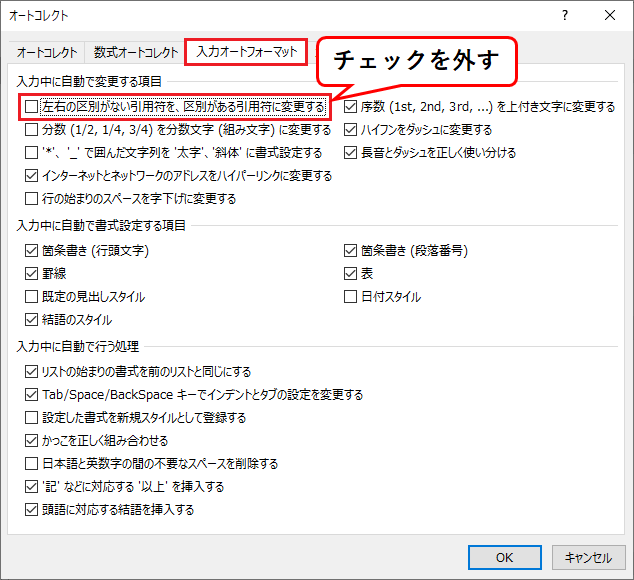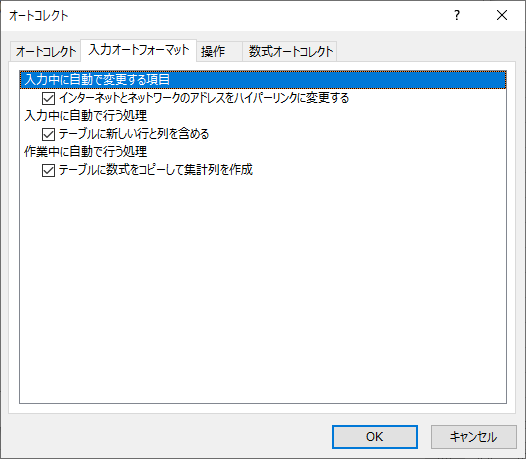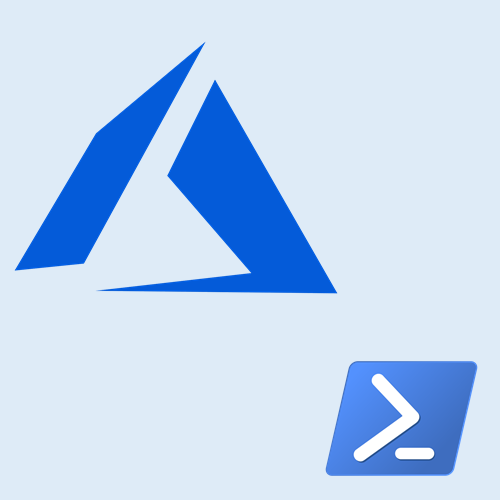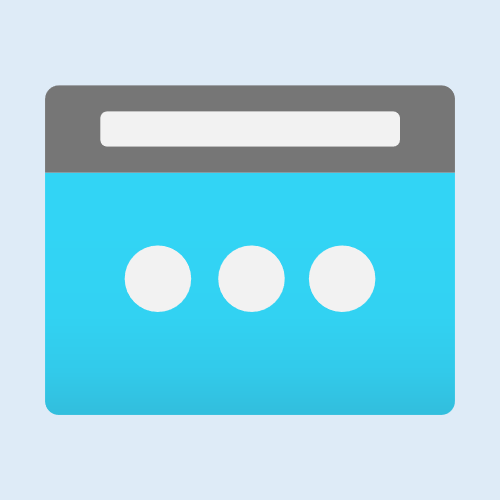勉強会など使用する資料として、PowerPoint のスライドにコマンドや設定ファイルなど、サンプル コードを貼り付けることが多く、Visual Studio Code から貼り付けたときはよいのですが、PowerPoint 上から編集してしまうと、以下のように " " や ' ' が “ ” や ‘ ’ に変換されてしまいます。
説明、発表する分には問題ないのですが、PowerPoint に張り付けたサンプル コードをコピー&ペーストして使おうとした際にこの自動変換のせいでエラー発生、毎回コードを修正するのが面倒だったため、備忘録として自動変換の無効化設定方法をまとめてみました。
スポンサーリンク
自動変換の無効化設定方法について
Microsoft 365 (version 2101 (Build 13628.20118)) および Office 2019 (version 2012 (build 13530.20316)) の PowerPoint で確認しています。
設定方法
- [ファイル] - [オプション] 画面から [文字校正] 内にある [オートコレクトのオプション] をクリックします。
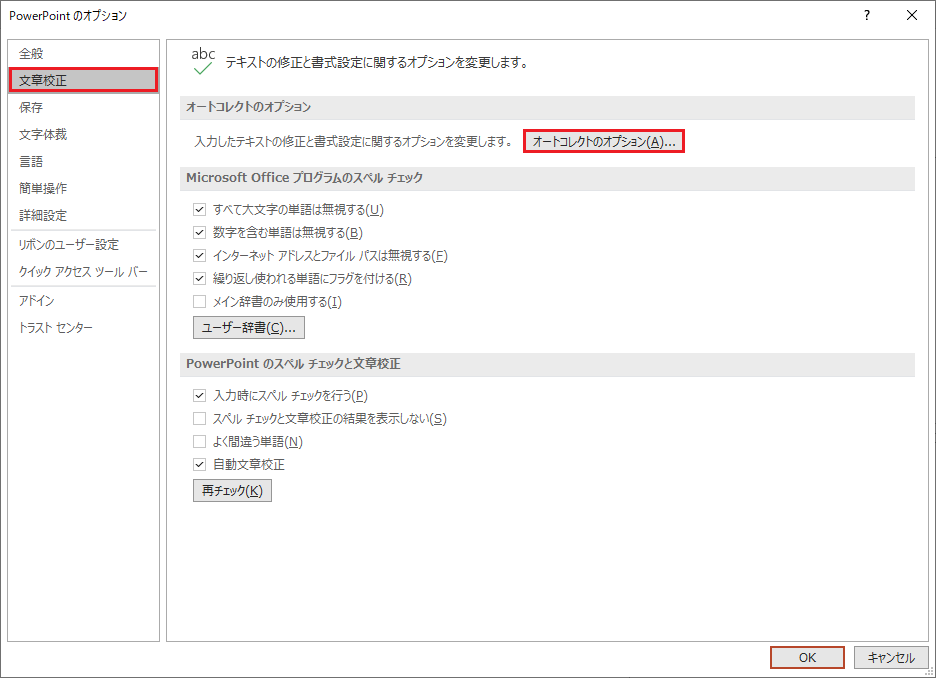
- [入力オートフォーマット] タブ内にある「左右の区別がない引用符を、区別がある引用符に変更する」のチェックを外します。
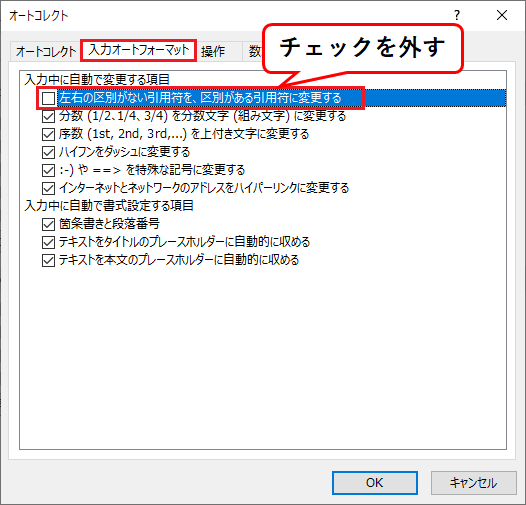
- 設定完了 ([OK] ボタンをクリック) 後、入力した文字 (" " や ' ') が自動変換されていないことを確認します。
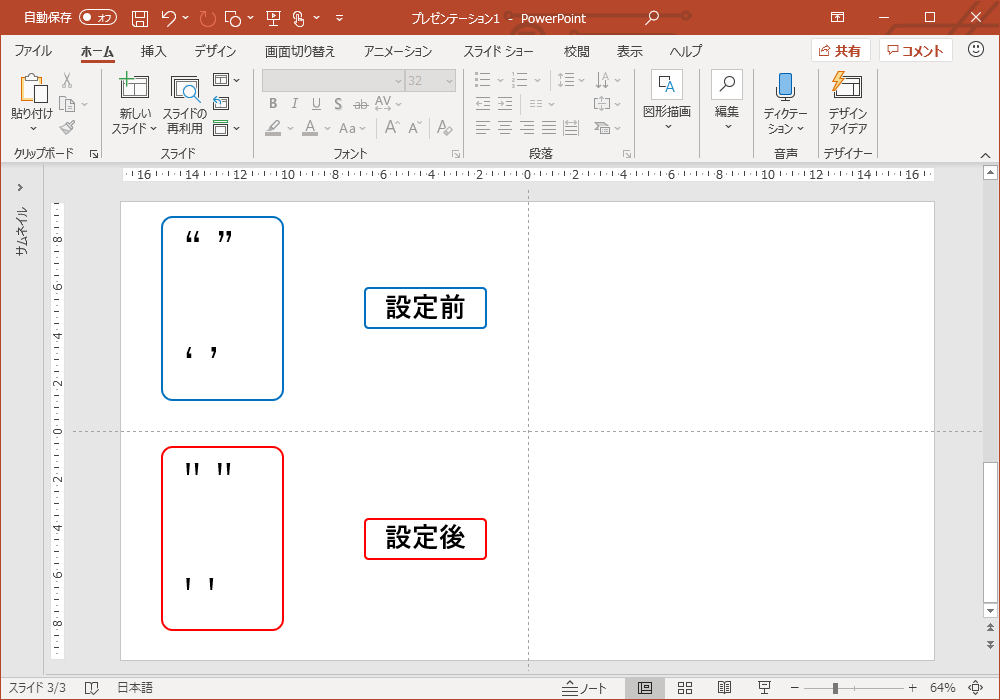
補足
Word の場合
PowerPointの時と設定方法は同じとなります。
Excel の場合
Excel については、表計算ソフトウェアのためか自動変換するような設定項目はありませんでした。